热门标签
热门文章
- 1【OpenAI Sora】怎么启用:详细教程与使用指南(OpenAI Sora怎么启用)_openai sora 试用
- 2【每日一题】3.LeetCode——相交链表
- 3python_100天——DAY36_关系型数据库和MySQL概述
- 4前端秘法基础式终章----欢迎来到JS的世界
- 5Open CV系列学习笔记(八)图像直方图 2021-02-02_open cv show
- 6解决com.microsoft.sqlserver.jdbc.SQLServerException: 驱动程序无法通过使用安全套接字层(SSL)加密与 SQL Server 建立安全连接_caused by: com.microsoft.sqlserver.jdbc.sqlservere
- 7Typora不再免费我们该如何优雅的使用markdown记笔记?MarkText+PicGo图床完美代替!_markdown picgo
- 8双闭环矢量控制的电压型PWM整流器参数整定_双闭环pwm pi整定
- 9【遥感技术】ChatGPT应用指南
- 10显存优化 | Pytorch的显存机制torch.cuda.empty_cache及周边概念_yolo添加torch.cuda.empty_cache()
当前位置: article > 正文
树莓派4B搭建1.20MC服务器分享 NO1树莓派4B官方系统安装及中文时区配置(解决HDMI屏幕显示无法正常显示问题)_树莓派hdmi
作者:小丑西瓜9 | 2024-03-06 14:07:48
赞
踩
树莓派hdmi
开始分享前,先给我刚搭建好的mc服务器打个小广告,欢迎大家一起玩

目录
一.安装树莓派系统
1.先前往官网下载给定的安装映射工具 Raspberry Pi Imager
2.可以在映射工具上选择系统安装,但是比较慢,我推荐在官网获取种子(红框)用迅雷下下来

3.如果是用种子下载下来了,不用解压,打开方式选择映射工具 Raspberry Pi Imager,选择好要写入的读卡器,先编辑设置,取一个用户名和密码,注意不要忘记。然后确定格式化开始安装。
4.安装好的系统第一次开机推荐用HDMI连接显示器,没有显示器只有笔记本电脑的可以买一个HDMI采集卡,笔记本电脑也能显示画面。如果都没有,可以使用ssh连接树莓派配置好以后用vns连接。
5.采集卡图片,搭配OBS软件使用,网上都有卖的而且配有详细教程。

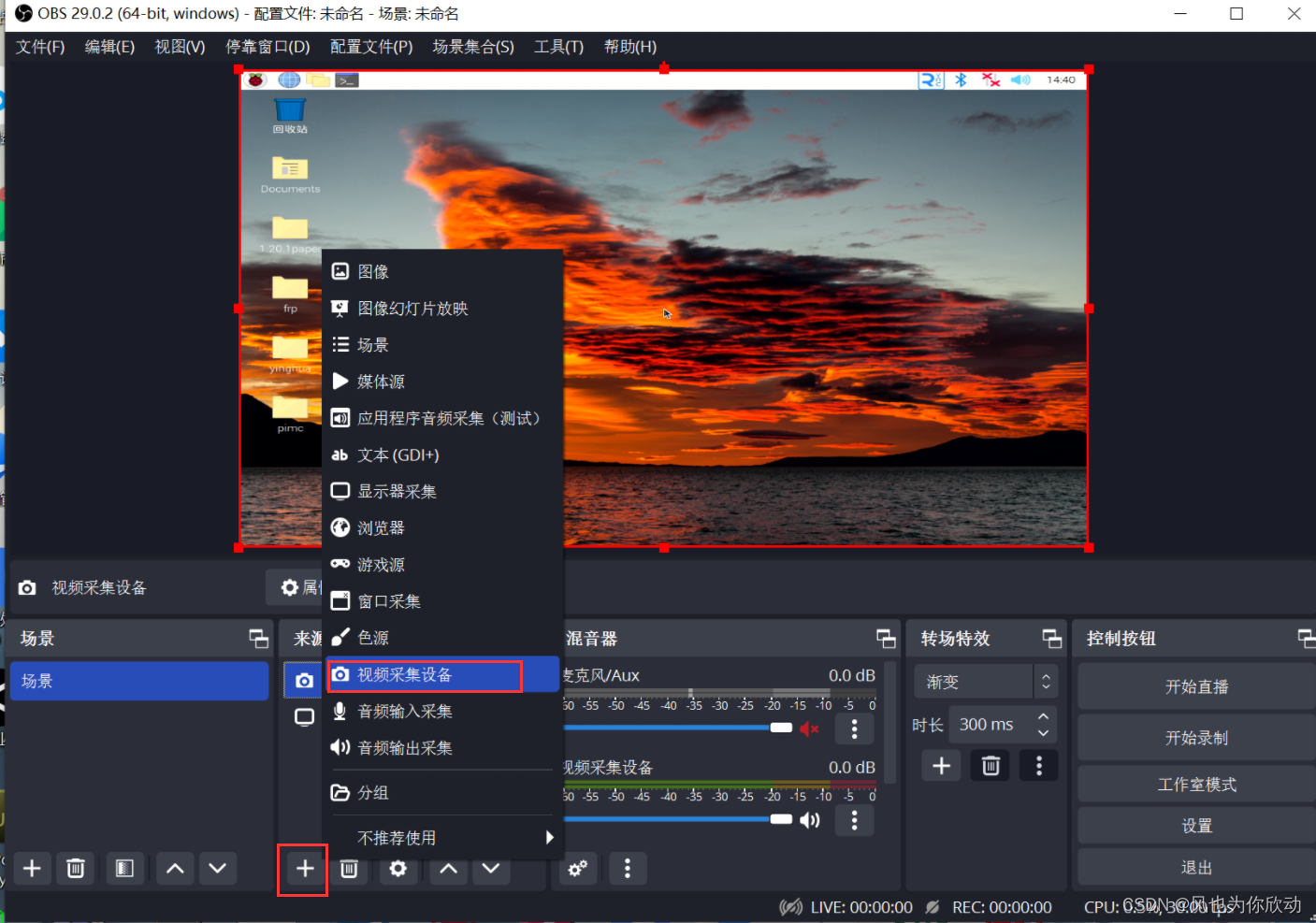
二.HDMI连接显示器无法正常显示
我在第一次下载树莓派官方最新32位系统后,连接HDMI显示器只出现一下这个画面便失去连接。重新下载最新64位系统也是如此。

解决方法1下载系统时,请选择旧版系统(Legacy),它自带HDMI显示配置。我最后使用的是Legacy64位系统。
解决方法2使用ssh连接树莓派,远程修改,需要sudoraspi-config选第六项,修改wayland为x11。
三.汉化系统选择时区
1.连接好显示器或者vnc连接好后选择红框

2.接下来我们要在Localisation配置这4个选项,和我的选择一样就好,每次选好1个以后需要等待一会。
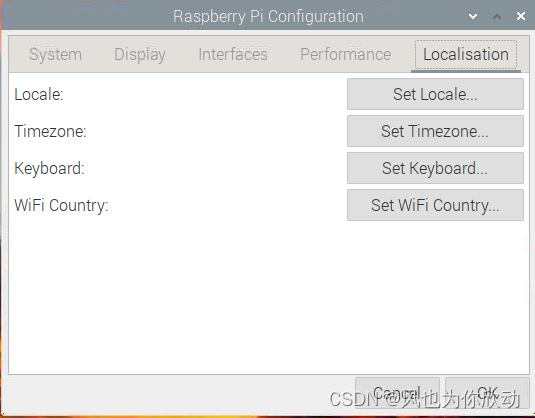
(1)
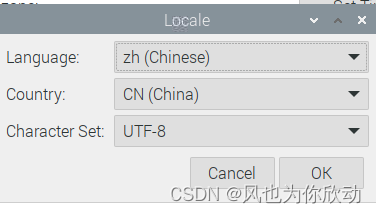
(2)

(3)

(4)
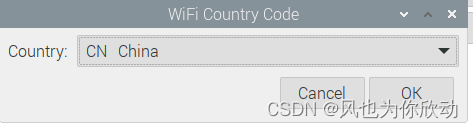
配置好后点ok会提示你重新启动,我们选择是,重启之后就好了,可以正常中文显示,连接wifi了。
声明:本文内容由网友自发贡献,不代表【wpsshop博客】立场,版权归原作者所有,本站不承担相应法律责任。如您发现有侵权的内容,请联系我们。转载请注明出处:https://www.wpsshop.cn/w/小丑西瓜9/article/detail/199338
推荐阅读
相关标签


